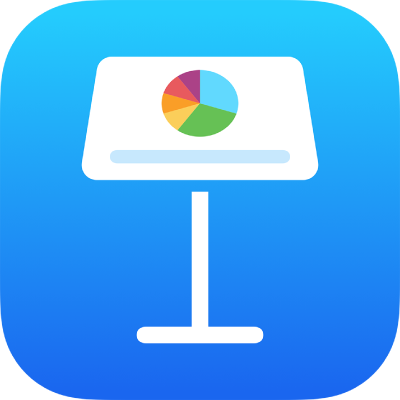
מבוא לשיתוף פעולה ב‑Keynote
ניתן לשתף פעולה עם אחרים בזמן אמת על‑ידי שיתוף קישור אל מצגת Keynote. מאחר שמצגות משותפות ושינויים שמבוצעים בהן נשמרים ב‑iCloud, כל מי שעובד בתוך המצגת יכול לראות את השינויים בזמן אמת.
כבעלים של המצגת, יש לך יכולת לקבוע מי יוכל לגשת אליה ואילו פעולות משתמשים אלה יוכלו לבצע:
גישה: ניתן לשלוח קישור שבו כל אחד יוכל להשתמש כדי לפתוח את המצגת. לחלופין, ניתן להזמין אנשים ספציפיים, שחייבים להיות מחוברים באמצעות ה‑Apple ID שלהם כדי לפתוח את המצגת.
הרשאה: ניתן לקבוע אם אנשים אחרים יוכלו לערוך שינויים במצגת, או רק לצפות בה.
הזמנה: ניתן לאפשר למשתתפים להוסיף אנשים אחרים למצגת.
ניתן לשנות הגדרות גישה, הרשאות והזמנות או להפסיק לשתף מצגת בכל עת.
דרישות iCloud
כדי להזמין אחרים לעבוד איתך בשיתוף פעולה על מצגת, עליך להתחבר באמצעות ה‑Apple ID שלך ולהפעיל את iCloud Drive.
אם תזמין/י מישהו באמצעות כתובת דוא״ל או מספר טלפון שאינם משויכים ל‑Apple ID שלו, הוא לא יוכל לקבל את ההזמנה עד שיוסיף את כתובת הדוא״ל או את מספר הטלפון ל‑Apple ID שלו. הקשה או לחיצה על הקישור בהזמנה תגרום להופעת הנחיות.
דרישות מערכת מינימליות
כדי להציג או לערוך מצגת משותפת ולהזמין אחרים להשתתף בה, נדרשת לך ולאנשים שברצונך לשתף איתם אחת מהאפשרויות הבאות:
Mac עם macOS 12 ומעלה ו-Keynote 12.2 ומעלה
iPhone עם iOS 15 ואילך ו‑Keynote 12.2 ואילך
iPad עם iPadOS 15 ואילך ו‑Keynote 12.2 ואילך
כדי להציג או לערוך מצגת משותפת, האנשים שברצונך לשתף איתם את מצגת צריכים להיות מצוידים במחשב Mac או Windows עם דפדפן נתמך.
כל מי שיש לו מכשיר Android, או מכשיר Apple שאינו עומד בדרישות המערכת המינימליות, יכול להציג אך לא לערוך את המצגת.
הערה: לא כל המאפיינים של Keynote זמינים עבור מצגת משותפת. מידע נוסף זמין במאמר התמיכה של Apple מידע על שיתוף פעולה ב- Pages, Numbers ו-Keynote.
עבודה במצב לא מקוון
גם כאשר המכשיר שלך לא מחובר לאינטרנט ניתן להמשיך לעבוד על מצגת שמשותפת עם אחרים. עם חזרתך למצב מקוון, השינויים יועלו באופן אוטומטי ל‑iCloud. ראה/י עריכה במצב לא מקוון.
אם המצגת שלך מאוחסנת ב‑Box ולא ב‑iCloud, ניתן לשתף פעולה באמצעות שיתוף הפעולה של Box.